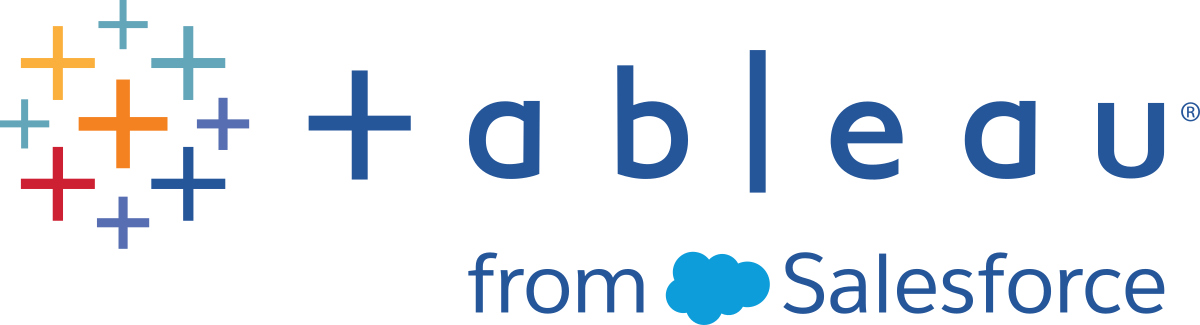Disattivare gli aggiornamenti automatici per aumentare le prestazioni
Quando inserisci un campo in uno spazio, Tableau genera la vista la vista risultante eseguendo una query nell’origine dati. Quando si crea una vista dati complessa che coinvolge molti campi, queste query possono richiedere molto tempo. Per migliorare le prestazioni, puoi disattivare gli aggiornamenti automatici durante la composizione di una vista ed eseguire la query sull’origine dati al termine.
Aggiornamenti automatici per i fogli di lavoro
Per disattivare gli aggiornamenti per i fogli di lavoro, fai clic sul pulsante Pausa aggiornamenti automatici  sulla barra degli strumenti. Puoi inoltre attivare e disattivare gli aggiornamenti automatici premendo F10 (Opzione+Comando+0 su Mac) sulla tastiera.
sulla barra degli strumenti. Puoi inoltre attivare e disattivare gli aggiornamenti automatici premendo F10 (Opzione+Comando+0 su Mac) sulla tastiera.
Mentre gli aggiornamenti automatici sono disattivati, puoi aggiornare la vista in qualsiasi momento facendo clic sul pulsante Esegui aggiornamento  sulla barra degli strumenti o premendo F9 (Maiuscole+Comando+0 su Mac).
sulla barra degli strumenti o premendo F9 (Maiuscole+Comando+0 su Mac).
Identificazione degli stati non validi quando gli aggiornamenti automatici sono disattivati
È possibile che si verifichi uno stato non valido quando gli aggiornamenti automatici sono disattivati. In questo caso, la vista viene desaturata e i comandi non validi sono disabilitati. La vista e i comandi diventano nuovamente disponibili facendo clic su Esegui aggiornamento nella barra degli strumenti.
Ad esempio, la vista seguente contiene gli aggiornamenti automatici disabilitati. Quando l’aggregazione per Profitto viene modificata da un somma a una media, la vista diventa desaturata per segnalare che la vista corrente non è valida.

Aggiornamenti automatici per i filtri
Quando modifichi un filtro, oppure quando disattivi gli aggiornamenti automatici per i fogli di lavoro, Tableau continua a eseguire query sull’origine dati per aggiornare la vista. Quando utilizzi un set di dati di grandi dimensioni, l’azione di query continua può rallentare le prestazioni, perciò Tableau offre anche la possibilità di sospendere gli aggiornamenti automatici dei filtri. Se sospendi gli aggiornamenti automatici per i filtri, puoi apportare tutte le modifiche necessarie senza dover attendere che Tableau aggiorni il filtro ogni volta.
Per sospendere gli aggiornamenti automatici per i filtri, fai clic sulla freccia a discesa sul pulsante Sospendi aggiornamenti automatici nella barra degli strumenti e seleziona Aggiorna automaticamente i filtri per cancellare il segno di spunta.
Per riprendere gli aggiornamenti automatici per i filtri, fai clic sulla freccia giù sul pulsante Sospendi aggiornamenti automatici nella barra degli strumenti e seleziona nuovamente Aggiorna automaticamente i filtri. Puoi inoltre fare clic sul pulsante Esegui aggiornamento  sulla barra degli strumenti per aggiornare manualmente la vista in qualsiasi momento.
sulla barra degli strumenti per aggiornare manualmente la vista in qualsiasi momento.
In che modo gli aggiornamenti automatici influenzano dashboard e storie
Puoi configurare gli aggiornamenti automatici in base alla vista. Ciò significa che puoi avere una dashboard in cui alcune viste si aggiornano automaticamente e altre no. Allo stesso modo, puoi avere una storia in cui alcuni punti della storia si aggiornano automaticamente, mentre altri no. Tuttavia, quando le dashboard o le storie sono pubblicate su Tableau Server, gli aggiornamenti automatici non influenzano nessuna delle viste che contribuiscono a una storia o dashboard, o influenzano tutte le viste.